Как се прави на основата на думи
В Word, можете да използвате не само стандартен субстрат ( "Проект", "Поверително" и "Не копирайте"), но също така да създадете свой собствен.
Изберете раздела Layout. Page Предшестващо група, върху субстрат.
Менюто се отваря със селекция от субстрати. Изберете желания субстрат и тя ще се появи на всяка страница, с изключение на заглавието.

За смяна на субстрата в раздела Design. Page Предшестващо група, върху субстрат и след това върху субстрат в долната част на субстрати за събиране. Отваря се прозорец, отпечатан субстрат.
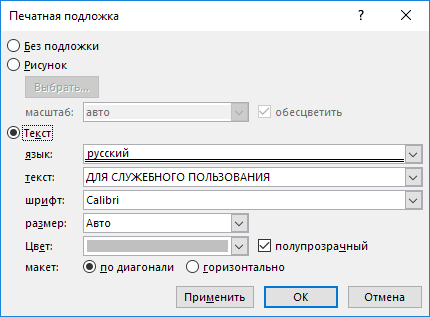
За да промените текста на субстрата, изберете текста и го въведете в текста или изберете готова опция от падащия списък.
Има и опция да изберете шрифт, размер, цвят и други параметри на субстрата. Всичко е готово, щракнете върху Приложи.
Box модел като субстрат
ВАЖНО:
За бързо поставете фоново изображение, добавете го като персонализиран субстрат. Ако искате да имате повече възможности за тапет настройки, поставете я като удар с глава.
Добавянето на фоновото изображение като регулируем подкрепата
Това е най-бързият начин с минимално форматиране.
Изберете раздела Layout в Background групата на страницата кликнете върху субстрат.
В менюто изберете по поръчка субстрат.
Ще се появи прозорец, отпечатан субстрат. Кликнете на изображението> Изберете и изберете желания модел. Изберете снимка, можете да използвате папки или да потърсите мнение. Щракнете върху бутона Insert.

В скалата Изберете желания мащаб, за да вмъкнете картина на определен размер. Направете мащаб достатъчно голям, за да се фигура на цяла страница, или да напуснат автомобила.
Можете да направите рисунка на по-лека, като проверите потъмнява, така че да не пречи на възприемането на текста.
Добавяне на фоновото изображение с допълнителни параметри за форматиране
Поставете фоново изображение като заглавието е по-трудно, но това ще позволи по-добре коригира дисплей.
В раздела Вмъкване, в групата Header & Footer. Изберете Горен и от менюто изберете Edit Header.
В появилия раздела Работа с горни и долни колонтитули, кликнете Pictures.
Сега намерите желания образ на компютъра, и след това щракнете върху Insert.
В раздела Разширени, щракнете върху Картина позиция. и след това под Пренасяне на текста, изберете мястото в центъра.
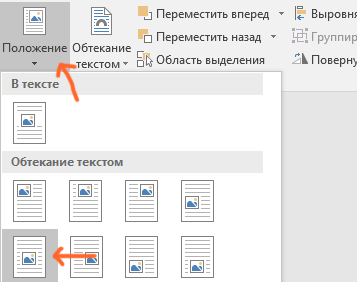
На Tools снимката в подредени групи. кликнете Пренасяне на текста и след това върху Зад текст.

Под Промяна зададете параметрите, който искате. Например, за да рисунката е по-лек и не пречи на четене на текста, щракнете върху цвета и пребоядисвам списъка изберете обезцветена.
Всичко е готово, в раздела Работа с горни и долни колонтитули. горни и долни колонтитули, щракнете Затвори прозореца.